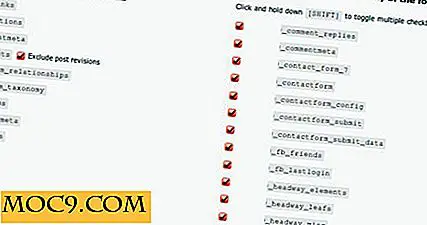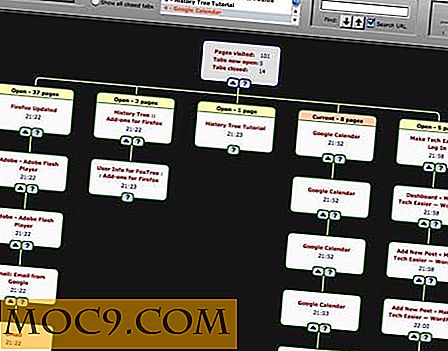כיצד לייעל כוננים ב - Windows 8 כדי לשפר את הביצועים
מיקרוסופט שיפצה את הפונקציונליות של כלי איחוי הדיסק שלה (המכונה כעת 'אופטימיזציה של כוננים') כדי לשפר את מהירותה. מטב כוננים ב- Windows 8 לא רק defrags הדיסקים שלך, אבל יכול גם לעזור SSDs TRIM. זה יכול לשחרר הרבה מקום לא להיות reintegrated לתוך המחשב, כמו גם לעזור לשפר את הביצועים הכוללים של Windows 8.
כיצד להשתמש כוננים מטב ב - Windows 8
1. במסך Windows 8 Start, חפש "Optimize Drives".

2. לחץ על "איחוי ואופטימיזציה של כוננים" כדי להתחיל.

Optimize Drives יראה לך את כל הכוננים הזמינים במחשב, כולל התקנים נשלפים וחומרה. תוכל לבדוק את הקטע "סטטוס נוכחי" כדי לראות איזה כונן ניתן לאופטימיזציה ואיזה מהם אינו זמין לאופטימיזציה.
אם נעשה שימוש בכונן או בהתקן נשלף, לא תוכל לבצע אופטימיזציה שלו. בעת הפעלת Drive Optimize, מומלץ להשאיר את המחשב לבד ולהניח לו לבצע את עבודתו. אם אתה משתמש ביישום אחר או בעריכת קבצים במהלך תהליך האופטימיזציה, הדבר ישפיע על היעילות הכוללת של 'אופטימיזציה של כוננים'.
אם כונן אינו מופיע כלל ברשימה זו, ייתכן שהוא פגום או שיש שגיאות אחרות המונעות ממנו לבצע אופטימיזציה. אתה יכול להפעיל chkdsk כדי לראות אם זה מתקן את הבעיה על מנת לייעל את זה.
3. לפני ניתוח ואופטימיזציה של כונן, לחץ על "שנה הגדרות".

מטב כוננים ב- Windows 8 ניתן להפעיל באופן אוטומטי בכל מרווח תבחר, וזה בדרך כלל הדרך הטובה ביותר defrag הכונן הקשיח או התקן נשלף. אתה יכול לתזמן את זה במהלך הלילה, כך שזה לא להפריע לפעילויות המחשב היומיומי שלך. תוכל גם להיות מסוגל לראות הודעות אם לוח הזמנים היה החמיצו וכן לבחור מה הכוננים כלולים בלוח הזמנים שהגדרת.
4. כשתהיה מוכן, לחץ על הכונן שברצונך לנתח ולחץ על "ניתוח".

באופן כללי, אם הכונן שלך הוא יותר מעשרה אחוזים מקוטעת לאחר הניתוח, defragging את הכונן ישפר את הביצועים שלה.
5. לחץ על "מיטוב" כדי להתחיל את התהליך.

Windows יהיה הראשון לנתח את הכונן, ולאחר מכן לעשות מעבר על הכונן שלך לפני איחוד זה. במהלך תהליך האיחוד הוא ינסה לארגן נתונים על הכונן שלך באופן שיאפשר גישה מהירה יותר. על פי רוב, לא תוכל להבחין בהבדל בעת שימוש במחשב, אבל זה עושה את ההבדל בצורה שבה המחשב שלך ניגש למידע.
בהתאם לגודל הכונן והאם הוא עבר אופטימיזציה לפני כן, תהליך זה יכול להימשך בין 30 דקות למספר שעות, ולכן מומלץ לתזמן תהליך זה בן לילה ולהתרחק מהמחשב.
6. לאחר השלמת התהליך, הפעל מחדש את המחשב.
סיכום
באופן אידיאלי, מטב כוננים ב - Windows 8 או מאחה הדיסק ב - Windows 7 צריך לרוץ בכל עת הפיצול שלך הוא בעשרה אחוזים או גבוה יותר. זה ישפר את הביצועים הכוללים ואת הפונקציונליות של המחשב. זהו אחד הכלים הנסתרים של מערכות Windows כי משתמשים רבים מזניחים לנצל. הפעל מיטוב כוננים או מאחה הדיסק עצמך כדי לראות איזה שיפור זה עושה.